- Pengarang Abigail Brown [email protected].
- Public 2023-12-17 06:56.
- Diubah suai terakhir 2025-01-24 12:18.
Apa yang Perlu Diketahui
- Dalam Photoshop CC, pilih kawasan, kemudian pergi ke Select > Select and Mask dan laraskan Feathernilai untuk melembutkan tepi topeng.
- Dalam Photoshop Elements, pilih kawasan, kemudian pergi ke Refine Edge > Overlay. Laraskan peluncur Feather, kemudian pilih Layer Mask > OK.
- Dalam Foto Perkaitan, pilih Layer > Lapisan Penapis Langsung Baharu > Penapis Vignette.
Artikel ini menerangkan cara membuat vignet dalam Photoshop CC, Photoshop Elements dan Affinity Photo.
Bolehkah saya Buat Vignette dalam Photoshop?
Vignette, atau pudar lembut, ialah kesan foto yang popular di mana foto beransur-ansur pudar menjadi latar belakang berwarna pepejal, biasanya, tetapi tidak semestinya, dalam bentuk bujur. Dengan menggunakan topeng, anda boleh mencipta kesan ini secara fleksibel dan tidak merosakkan dalam beberapa aplikasi termasuk Photoshop, Elemen Photoshop, Affinity Photo dan boleh dikatakan mana-mana editor imej lain di luar sana.
Tujuan teknik ini adalah untuk menarik mata penonton kepada sebahagian daripada foto yang anda pilih. Kegunaan lain adalah untuk menyerlahkan kawasan foto secara halus atau, seperti biasa, untuk mencipta kesan fotografi untuk foto.
Walaupun semuanya mempunyai cara yang sedikit berbeza untuk mencipta kesan, semuanya mempunyai teknik dua langkah yang sama:
- Buat topeng
- Bulu topeng.
Mari mulakan dengan Photoshop CC 2017:
Buat Vignette dalam Photoshop CC 2017
- Buka foto.
- Pilih alat pemilihan daripada bar alat.
- Dalam pilihan alat, tetapkan jenis pilihan kepada Ellipse.
- Seret pilihan di sekeliling kawasan foto yang ingin anda simpan.
- Pergi ke Select> Pilih dan Topeng untuk membuka panel Properties.
- Laraskan Ketelusan untuk mendedahkan atau menyembunyikan lebih kurang imej.
- Laraskan nilai Bulu untuk melembutkan bahagian tepi topeng.
- Gunakan Peluncur kontras untuk menambah baik atau mengurangkan kontras piksel dalam topeng.
- Gunakan gelangsar Shift Edge untuk mengembangkan atau mengecutkan topeng.
- Klik OK untuk kembali ke antara muka Photoshop.
- Klik butang Topeng Cepat di bahagian bawah panel Lapisan untuk menggunakan tetapan dan topeng diterima. Imej di luar topeng disembunyikan dan lapisan latar belakang kelihatan.
Buat Vignette dalam Elemen Photoshop 14
Ia adalah aliran kerja yang serupa dalam Photoshop Elements 14.
Begini caranya:
- Buka imej dalam Elemen Photoshop.
- Pilih tenda bulat dan pilih kawasan yang ingin anda serlahkan.
- Klik butang Perhalusi Tepi untuk membuka panel Penapis Tepi.
- Dalam Paparan Pop ke bawah, pilih Tindanan. Ini meletakkan tindanan merah pada kawasan imej yang akan bertopeng.
- Alihkan Peluncur bulu untuk melaraskan jarak kelegapan tepi topeng.
- Alihkan Peluncur Tepi Shift untuk menjadikan kawasan topeng lebih besar atau lebih kecil.
- Dalam Output To pop bawah, pilih Layer Mask. Ini akan menjadikan pilihan sebagai topeng.
- Klik OK.
Barisan Bawah
Affinity Photo mengambil pendekatan yang agak serupa dengan rakan Photoshop dan Photoshop Elements tetapi terdapat beberapa cara untuk menggunakan vignet. Anda boleh menggunakan Penapis Langsung atau membuat pilihan dan melaraskan kesannya secara manual.
Begini Caranya
- Buka foto dalam Affinity Photo.
- Pilih Layer>Lapisan Penapis Langsung Baharu> Penapis Vignette. Ini membuka panel Vignette Langsung.
- Untuk menggelapkan kawasan yang terjejas oleh Vignette, gerakkan Gelangsar Pendedahan ke kiri.
- Alihkan Peluncur Kekerasan untuk mengawal betapa berbeza atau lembutnya peralihan antara vignet dan pusat imej.
- Alihkan Gelangsar bentuk untuk menukar bentuk vignet.
- Buka panel Lapisan dan anda akan melihat vignet telah ditambahkan sebagai Penapis Langsung. Jika anda ingin melaraskan kesan, klik dua kali penapis dalam panel Lapisan untuk membuka panel Live Vignette.
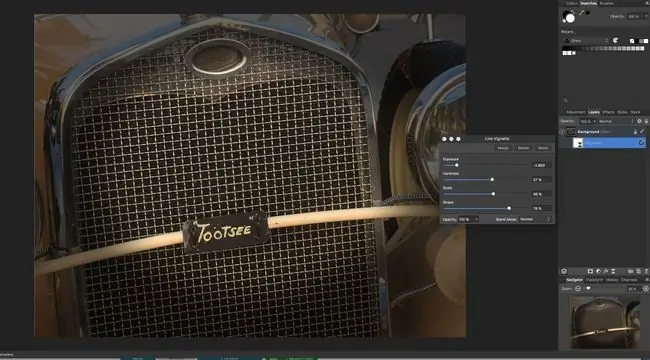
Jika pendekatan Penapis Langsung tidak sesuai dengan keinginan anda, anda boleh membuat vignet secara manual
Begini Caranya
- Buat pilihan anda.
- Klik butang Perhalusi di bahagian atas antara muka untuk membuka kotak dialog Perhalusi Pemilihan… Kawasan yang akan ditutup adalah di bawah tindanan merah.
- Nyahpilih Tepi Matte
- Tetapkan Peluncur sempadan kepada 0. Ini akan memastikan bahagian tepi topeng licin.
- Alihkan Gelangsar licin untuk melicinkan bahagian tepi topeng.
- Gunakan peluncur bulu untuk melembutkan tepi.
- Gunakan Ramp Slider untuk mengembangkan atau mengurangkan pilihan.
- Dalam Output pop down, pilih Mask untuk menggunakan Mask.
Kesimpulan
Seperti yang anda lihat, tiga aplikasi pengimejan berbeza mempunyai cara yang sangat serupa untuk mencipta vignet. Walaupun mereka masing-masing mendekati teknik ini dengan cara yang sama, mereka juga mempunyai cara mereka sendiri untuk melakukannya. Namun, apabila ia datang untuk mencipta vignet, ia adalah pendekatan dua langkah: Buat pilihan dan jadikan pilihan sebagai topeng.






